Ubuntu9.10安装VMwareTools-7.0.1
- 来源:开源中国
- 更新日期:2018-05-15
摘要:VMtools简介与安装 工作环境:Ubuntu9.10 VMtools简介与安装 一、什么是VMtools VM tools顾名思义就是Vmware的一组工具。主要用于虚拟主机显示优化与调整,另外还可以方便虚拟主机与本机的交互,如允许共享文件夹,甚至可以直接从本机向虚拟主机拖放文件、鼠标无缝切换、显示分辨率调整等,十分实用。
VMtools简介与安装
工作环境:Ubuntu9.10
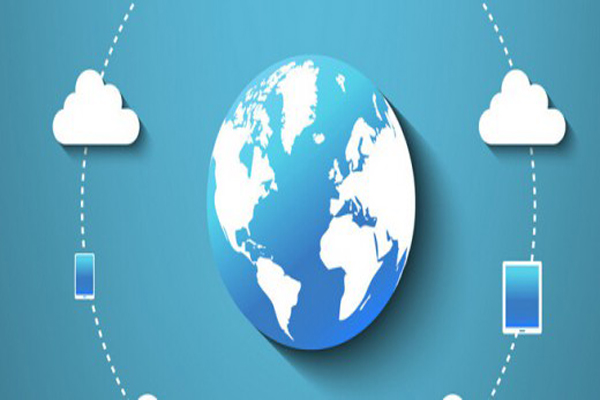
VMtools简介与安装
一、什么是VMtools
VM tools顾名思义就是Vmware的一组工具。主要用于虚拟主机显示优化与调整,另外还可以方便虚拟主机与本机的交互,如允许共享文件夹,甚至可以直接从本机向虚拟主机拖放文件、鼠标无缝切换、显示分辨率调整等,十分实用。
二、安装步骤
1、安装VMtools:
安装VMtools有两种方法:
一般情况下VMtools集成在VMware中,可直接安装;
有时VMware自带的VMtools版本较低不能满足需求时可自行从镜像安装。
下面我们分别讨论这两种方式VMtools的安装步骤。
1)自带tools: 选择VMware工具栏 => 虚拟机 => 安装VMtools
自行安装tools:选择VMware工具栏 => 虚拟机 => 设置=>cd rom=>使用ISO镜像=>定位到你要安装的Tools镜像文件,镜像文件一般名为linux.iso
2)以root身份进入linux
有的版本可自动加载cdrom光驱,此时会弹出cdrom文件,直接进行第三步;
不能自动加载光盘镜像需要手动挂载光驱,可采用以下命令完成:
mount /dev/cdrom /mnt/hgfs 将光驱挂载在指定位置
3) 采用 cd /mnt/hgfs/cdrom 进入光驱,ls 察看是否有
VMwareTools-7.0.1-45731.tar.gz 文件
若有说明挂载成功。
Linux下详细的软件安装介绍可参考其它有关文章。
4)具体安装:
采用解压缩的方式:
将VMwareTools-7.0.1-45731.tar.gz文件复制到任意其它用户目录下,执行:
cp /mnt/hgfs/cdrom/VMwareTools-6.0.0-45731.tar.gz /tmp或/home(目录可任意指定)
进入相应目录,执行解压缩命令:tar zxvf /tmp/ VMwareTools-6.0.0-45731.tar.gz
将文件解压到当前目录下,生成vmware-tools-distrib文件夹,进入此文件夹,执行
./ vmware-install.pl 命令进行安装,安装过程一路确定即可。
3、安装结束
你会发现linux的显示效果得到了很大的提高,随后可以修改相应显示分辨率,最终要的是安装完后就可以在主机上设置共享文件夹。
vm/setting/Options/Share Folders
然后在右边点击Add按键,选择主机目录。
在Linux中进入到“/mnt/hgfs”目录就可以看到windows下的内容,同样你可以在linux下将文件拷进此文件夹传递到windows下。
4、注意事项:
1) 安装linux时,一定要安装gcc和kernel-source;
2)光驱使用完毕可使用 umount /mnt/cdrom 卸载掉
3)VMtools 默认安装在 /usr/bin下
想要卸载VMtools时可到安装路径下执行 ./vmware-config-tools.pl卸载VMtools
相关文章推荐
虚拟主机的专业参数,分别都是什么意思?2022-09-09
中非域名注册规则是怎样的?注册域名有什么用处? 2022-01-10
HostEase新年活动促销 美国/香港主机全场低至五折2021-12-28
HostGator下载完整备份教程分享2021-12-28
Flink中有界数据与无界数据的示例分析2021-12-28
